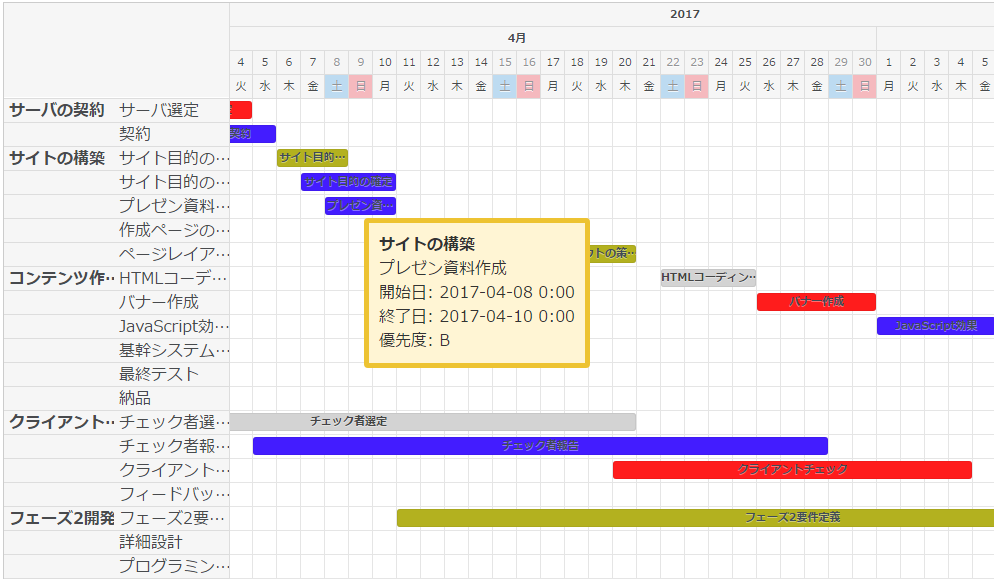案件・プロジェクト規模の大きさに関わらず、各メンバーのタスク管理や製造の工程管理を適切に行うことは、プロジェクトを成功させるために必要不可欠です。
タスク管理においても、業務改善プラットフォームである「kintone(キントーン)」が役立ちます。
本記事では、kintoneでタスク管理を行う方法や、さらに機能性をアップさせるガントチャートプラグインについてご紹介します。kintoneでの業務改善を検討している方は、是非ご参考にしてください。
kintoneのガントチャートについて、関連記事をご用意しております。
▼kintoneでガントチャート|設定方法と使用例
タスク管理がビジネスで重要な理由
タスク管理が何故ビジネスにおいて重要なのか、改めて確認しましょう。
タスク管理を行うことで、対応の抜け・漏れを防ぎ、業務やプロジェクトを円滑に進められるようになります。また、対応の遅れがなくなるため、個人と企業、企業と企業の信頼関係の構築にもつながります。
ビジネスにおいては、個人ごとのタスクとチームごとのタスクがあります。両方のタスクを適切に管理することで、業務やプロジェクトを滞りなく進行できるため、組織の維持やビジネスの発展を実現するでしょう。
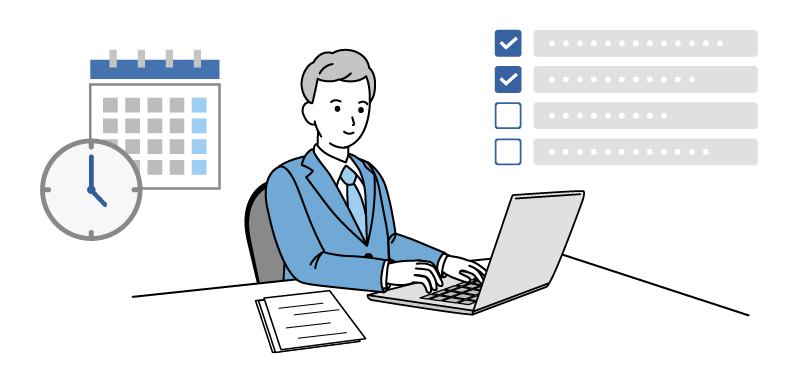
タスク管理とToDo管理の違い
ToDo管理は、いつか行うべきことを管理します。タスク管理もいつか行うべきこととしては同様の意味ですが、タスク管理は基本的に期限が設定される一方、ToDo管理は基本的に期限がないという点に違いがあります。
しかし、ToDo管理においても期限を設けないと、後回しになってしまい結局対応しなかったという事態になりかねません。自分自身のToDoを管理する時は、おおよその期限を設定し、「いつか行う」ではなく「○月○日を目標に行う」として定めておくとよいでしょう。
タスク管理とプロジェクト管理の違い
プロジェクトは、ある目的を達成するための計画であり、タスクの集合体です。
プロジェクトに関連する複数のタスクを一つひとつ実行・処理することで、プロジェクトは遂行できます。そのため、各タスクの完成度がプロジェクト全体の完成度を決定するといっても過言ではありません。個人が担当するタスクをしっかり管理した上で、プロジェクト全体の管理を行うことが求められます。
プロジェクト管理を行うマネージャーは、各メンバーの抱えているタスクの内容や期限、進捗状況など幅広く管理しなければなりません。タスク管理と比べ、裁量が大きいといえるでしょう。
kintoneの「ToDoアプリ」でタスク管理
kintoneでタスク管理を行うには、サンプルアプリとして用意されている「ToDoアプリ」が便利です。タスクごとに担当者・期限・進捗状況などを入力し、メンバー間でも共有できるため、スムーズなタスク処理を実現します。
ToDoアプリの各フィールドに入力した情報は、レコードとしてまとめられます。レコード詳細画面では、チャット形式でコミュニケーションをとれるコメント機能があるため、メンバー同士で相談・連絡など行うことが可能です。コメントはレコード内に残るため、後から経緯の振り返りや引継ぎをする際にも役立ちます。
また、レコード一覧画面にて、自分の担当しているタスクや未完了のタスクのみを絞り込んで表示できます。そのため、タスクの進捗状況をすぐに確認できるでしょう。タスクの進捗状況や担当者ごとのタスク数などをグラフにして表示することも可能なため、一目で現状を把握でき、最適なタスク管理を実現します。
その他、kintoneのサンプルアプリについて、下記記事をご覧ください。
▼kintoneのアプリとは? 作成方法やサンプルを解説
▼kintoneのアプリは無料で使える? おすすめのサンプルアプリをご紹介
自社独自のアプリにカスタマイズも可能
ToDoアプリはアプリストアから追加してそのまま利用できますが、JavaScript・CSSを編集して自社独自のアプリにカスタマイズすることも可能です。JavaScript・CSSの記述方法を理解していないとカスタマイズは難しいですが、アプリの画面の見た目を変えたり設定を追加したりといったことが行えます。
ToDoアプリを運用していく中で、改善点や追加したい機能などが出てきたらアプリのカスタマイズをおすすめします。
kintoneのカスタマイズについて、下記記事にて詳細を解説しています。
▼kintoneのカスタマイズ|初心者向けの方法は?
また、kintoneはアプリ間の連携が可能です。「ルックアップ」機能を使えば、他のアプリのデータを参照して自動でフィールドに反映します。
例えば、案件を管理している「案件管理アプリ」があるとして、ToDoアプリに対応案件を入力するフィールドを配置します。このフィールドにルックアップの設定を行い、案件管理アプリと紐づければ、ボタンをクリックするだけで該当の案件を選択してデータを取得します。
入力の手間を省け、誤入力といったヒューマンエラーを防げるため、ルックアップも積極的に使いたい機能のひとつです。
ルックアップの使い方については、下記記事をご参考にしてください。
▼kintoneのルックアップ機能とは? 使い方や利用メリットを紹介
タスク管理のガントチャート活用長所
ここまでタスク管理の重要性や、kintoneでタスク管理を行うためのアプリについて紹介しました。
タスク管理は、進捗状況を帯状のグラフで示す「ガントチャート」形式を活用するのがおすすめです。その理由について、以下3つのメリットを解説していきます。
- 進捗状況を俯瞰的に把握できる
- 各タスクの期限に間に合うか確認できる
- タスク同士の依存関係を可視化
進捗状況を俯瞰的に把握できる
ガントチャートでは、プロジェクトの各タスクが一覧で表示されます。すべてのタスクがガントチャート上で可視化されているため、現時点の進捗や全行程のうち今どの地点にあるのか把握することが可能です。
進捗状況にはアプリの「プロセス管理」機能を使いましょう。例えば、未着手/進行中/処理済み/完了といったステータスを設定し、担当者がステータスを更新します。レコード一覧画面でもこれらのステータスが表示されるため、一目で進捗状況の確認が可能です。
プロセス管理機能について、下記記事をご参考にしてください。
▼kintoneのプロセス管理|ワークフローの設定例を紹介
プロジェクトの統括者や経営者など、全体を把握しなければならない立場の人にとってガントチャートは現状を把握しやすい形式だといえます。俯瞰的かつ網羅的なタスクの進捗管理に、ガントチャートは有効です。
各タスクの期限に間に合うか確認できる
タスクに必要工数と期限を記載すれば、ガントチャート上で直接それらを確認できます。そのため、期限を過ぎてしまったタスクや、期限までに間に合いそうにないタスクをすぐに発見することにつながります。無理のないスケジュールを策定しているか、ガントチャートから判断できるでしょう。
また、計画段階で期限までに完成させることが現実的でないタスクを発見できれば、プロジェクトの開始前にスケジュールを再度定め、最適化を図ることが可能です。スケジュール管理の効率化にも、ガントチャートが役立ちます。
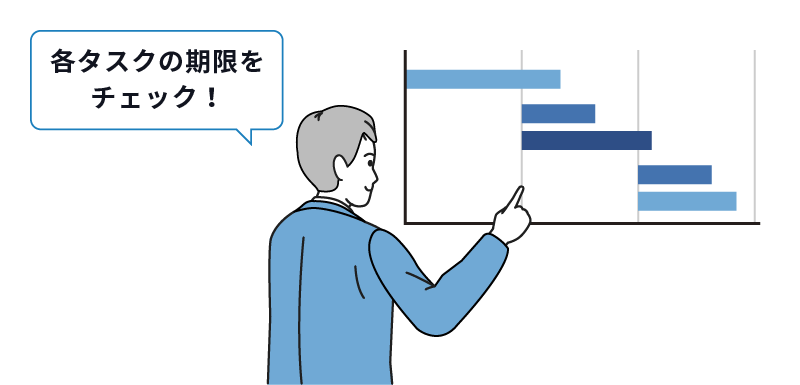
タスク同士の依存関係を可視化
プロジェクト進行中は、タスク同士の依存関係が時折課題となりがちです。前工程のタスクが完了していないと次のタスクに着手できないといった事態が生じやすく、プロジェクトの全体スケジュールに影響を及ぼすかもしれません。
ガントチャートでは各タスクを図として表示するため、タスク同士の依存関係が発見しやすい特長があります。全体スケジュールに影響を及ぼしそうなタスクを前もって把握しておき、少し余裕のある期限を設定したり人員を多めに割いたりなどの対策を講じましょう。
kintoneのガントチャートプラグイン
ガントチャートをExcel(エクセル)で利用している方も多いでしょう。Excelと似たUI(ユーザーインターフェース)で、kintoneでガントチャートを作成できます。
しかし、kintoneの基本機能にガントチャート機能はふくまれていないため、利用するにはプラグイン(拡張機能)の導入が必要です。プラグインは、HTML/CSS/JavaScriptファイルがZip形式でパッケージングされたものです。適用したいアプリの設定画面からZipファイルを読み込み、各種設定を行うだけですぐに使い始められるため、開発・プログラミングを必要としません。
ここでは、kintoneのガントチャートプラグインを紹介します。無料版・有料版それぞれ紹介しますので、自社にとって最適なプラグインを使ってみてください。
関連記事をご用意しております。併せてご参考にしてください。
▼kintoneでタスク管理! メリットとおすすめプラグインを紹介
無料版ガントチャートプラグイン
無料で使えるガントチャートプラグインは、以下の2つがあります。
- 日程・工程・稼働表作成プラグイン|TIS
- ガントチャートプラグイン|サイボウズ株式会社
TISの「日程・工程・稼働表作成プラグイン」は、月次・年次のガントチャートを表示できるプラグインです。
ガントチャート上をドラッグするだけで開始日付から終了日付を設定し、日付が入力された状態でレコード追加のポップアップ画面が表示されます。
データマーカーがタスクとして表示され、登録後のタスク修正もガントチャート上で行えます。データマーカーの右端にカーソルを合わせるとサイズ変更を行え、そのサイズに合わせたレコード日付の調整が自動で反映されます。タスクの担当者が変更になった際も、データマーカーをドラッグして移動させるだけで完了です。シンプルな操作で誰でも簡単に使い始められるでしょう。
サイボウズ社が開発している「ガントチャートプラグイン」もあります。こちらは先述した「ToDoアプリ」の利用を前提に開発されたプラグインであり、レコード一覧画面で表示されているレコードデータをガントチャート形式で表示します。
出典「ガントチャートプラグイン」cybozu developer network
https://cybozu.dev/ja/id/6aa6d05166f629ffc7fec201/
ガントチャート上のタスクをクリックすると、タスクの詳細画面に遷移し編集が可能です。また、編集画面にわざわざ移らなくても、日付の変更をガントチャート上で行えます。
進捗によって色分けされているため、視覚的に進捗を一目で把握できます。ガントチャートの並び順を変えたい時は、ソート機能で任意の並び順を指定できるため、プロジェクトごとのタスクをまとめたり、タスク開始日ごとに並べたりすることも可能です。
ToDoアプリを利用するなら、こちらのプラグインも併せてインストールするとよいでしょう。
有料版ガントチャートプラグイン
有料版のガントチャートプラグインとして、以下2つのプラグインが人気です。
- KOUTEI|株式会社アーセス
- カレンダーPlus|合同会社ラジカルブリッジ
アーセス社の「KOUTEI」は、簡単操作でガントチャートを作成できるプラグインです。kintoneのテーブル(サブテーブル)をガントチャート形式で表示できる特長があります。ドラッグ&ドロップのマウス操作で簡単にタスクの移動や期間の変更を行えます。
無料版のプラグインに比べデザイン・視認性にも富んでおり、ビジネスとして利用するのにおすすめのプラグインです。
1つの契約につき1個のサブドメインで利用でき、料金体系は月額プランと年額プランが用意されています。30日間の無料お試し期間も設けられているため、まずはこちらを利用してから導入を検討するとよいでしょう。
ラジカルブリッジ社の「カレンダーPlus」は、月・週・日ごとに表示を切り替えられる特長があります。色分けも可能で、直感的なタスク管理を行えるでしょう。
カレンダーPlusはその名の通り、カレンダー形式でタスクを表示するプラグインですが、Pro版ではカレンダー機能に加えリソース別スケジューラー機能があり、ガントチャート形式でタスクを表示できます。モバイルにも対応しているため、kintoneにアクセスできる環境があれば外出先でもタスクの確認や登録が可能です。
カレンダーPlusは、試用ライセンスと有償ライセンスがあり、有償ライセンスはBasic/Proの2つのライセンスが提供されています。試用ライセンスには利用制限がありますが、期間に制限はなく、すべての機能を利用できます。まずは試用ライセンスで使い勝手を確認してみるとよいでしょう。
プラグイン利用時の注意点
ここで、kintoneプラグインを利用する際の注意点について解説します。以下3点にご注意ください。
- スタンダードコース以上が必要
- プラグイン同士が競合し、動かなくなることも
- セキュリティリスクが懸念される
スタンダードコース以上が必要
kintoneでプラグインを利用するには、スタンダードコース以上の契約が必要です。
ライトコースは低価格な半面、プラグインの導入だけでなくアプリの開発やカスタマイズも行えないためご注意ください。ライトコースを契約している方は、スタンダードコースの契約をおすすめします。
スタンダードコースについて、下記記事にて詳細を解説していますので、ご参考にしてください。
▼kintoneのスタンダードコースとは? 他のコースとの違いを解説
プラグイン同士が競合し、動かなくなることも
プラグインを複数導入すると、プラグインのJavaScriptファイル同士が競合し、kintoneが動作しなくなる恐れがあります。kintoneが使えなくなってしまうと、業務自体もストップせざるを得ず、組織の利益損失につながりかねません。
それを避けるには、プラグインを導入する時はまず開発環境で動作を検証し、問題ないことを確認してから本番環境にインストールしましょう。プラグインの導入やアプリの開発・カスタマイズを行う場合は、開発環境を用意する必要があります。
以下の記事にて解説していますので、併せてご覧ください。
▼kintone開発のために用意する環境は? 必要なライセンスについて解説
セキュリティリスクが懸念される
無料版のプラグインは、サポートサービスが提供されておらず、自動アップデートにも対応していないものがほとんどです。そのため、セキュリティリスクが伴うことを念頭に置いておきましょう。
kintone自体に複数のセキュリティ機能がありますが、プラグインのぜい弱性を突いて第三者に侵入されたり、ウイルスに感染したりする可能性もゼロではありません。プラグインをインストールする前に、提供元のセキュリティ体制やプラグインのセキュリティ機能について、しっかり確認しましょう。
セキュリティリスクについて不安が残る場合は、できるだけ有料版プラグインを使うことをおすすめします。
kintoneのセキュリティ機能について、詳細は下記記事をご覧ください。
▼kintoneのセキュリティは安心? 製品の各種機能と設定を解説

kintoneでタスク管理を効率化
kintoneでガントチャートを使ったタスク管理を行うことにより、業務を円滑に進め、案件・プロジェクトを成功へと導けます。今回紹介したアプリやプラグインを、是非使用してみてください。
タスク管理以外にも、kintoneはあらゆる業務を効率化するツールです。自社の業務改善のためにkintoneを導入しようとお考えの方は、テクバンまでお気軽にご相談ください。お客様の環境に最適なkintoneを構築いたします。
※本記事の内容は2025年3月時点のものです。kintoneの仕様や利用環境は変更する場合があります。
開発支援承ります
テクバンではkintoneの開発・伴走支援を受け付けております。日々の運用でお困りの方は以下より弊社サービスをご覧ください。
また、kintoneの標準機能に加えて、拡張機能であるプラグインを利用することで kintoneの活用の幅がより広がります。プラグイン選定から導入までサポートいたします。
kintone伴走サービス
kintoneプラグイン